સમસ્યા હલ કરવા માટે વિઝ્યુઅલ માર્ગદર્શિકા: 4 પદ્ધતિઓનો ઉપયોગ કરીને ટેપ ડાયાગ્રામ કેવી રીતે કરવું
ટેપ આકૃતિઓ, જેને બાર મોડલ અથવા સ્ટ્રીપ ડાયાગ્રામ પણ કહેવાય છે, તે અદ્ભુત વિઝ્યુઅલ એઇડ્સ છે જે તમારા માટે ગણિતની સમસ્યાઓ મેળવવા અને ઉકેલવાનું સરળ બનાવી શકે છે. તેઓ સંખ્યાઓને લંબચોરસ અથવા બાર તરીકે બતાવે છે, જે તમને વસ્તુઓ કેવી રીતે સંબંધિત છે તેનું સ્પષ્ટ ચિત્ર આપે છે અને વસ્તુઓને શોધવાનું સરળ બનાવે છે. આ માર્ગદર્શિકામાં, અમે અલગ અલગ રીતે જોઈશું ટેપ ડાયાગ્રામ કેવી રીતે કરવું, જેથી તમે સમસ્યાઓ ઉકેલવા માટે આ સુપર ઉપયોગી યુક્તિનો ઉપયોગ કરી શકો. પછી ભલે તમે વિદ્યાર્થી, શિક્ષક અથવા ફક્ત મદદ કરતા માતા-પિતા હોવ, ટેપ ડાયાગ્રામને લટકાવવાથી તમારી ગણિતની કુશળતા અને આત્મવિશ્વાસ વધી શકે છે. ચાલો ટેપ ડાયાગ્રામમાં જઈએ અને જોઈએ કે તેઓ કેવી રીતે ગણિતની સમસ્યાઓ ઉકેલવાને કેકનો ટુકડો બનાવી શકે છે.
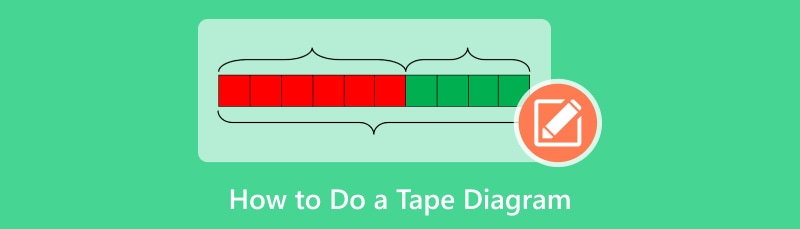
- ભાગ 1. ટેપ ડાયાગ્રામ શું છે
- ભાગ 2. ટેપ ડાયાગ્રામનો ઉપયોગ કેવી રીતે કરવો
- ભાગ 3. MindOnMap સાથે ટેપ ડાયાગ્રામ કેવી રીતે કરવું
- ભાગ 4. 3 અન્ય સાધનો સાથે ટેપ ડાયાગ્રામ કેવી રીતે કરવું
- ભાગ 5. ટેપ ડાયાગ્રામ કેવી રીતે કરવું તેના પર વારંવાર પૂછાતા પ્રશ્નો
ભાગ 1. ટેપ ડાયાગ્રામ શું છે
ટેપ ડાયાગ્રામ એ સંખ્યાઓ, ગુણોત્તર અને એકબીજા સાથે કેવી રીતે અલગ-અલગ રકમો સંબંધિત છે તેની સમસ્યાઓ દર્શાવવા માટે ગણિતનું એક સરળ સાધન છે. તે વાસ્તવિક જીવનના કદ જેવા દેખાવા માટે દોરેલા બાર અથવા ટેપથી બનેલું છે, જેમાં દરેક બાર ચોક્કસ મૂલ્ય અથવા રકમ દર્શાવે છે.
ટેપ ડાયાગ્રામ વિશેના મુખ્ય મુદ્દાઓ
• તે સંખ્યાઓ અને જથ્થાઓ કેવી રીતે સંબંધિત છે તે જોવાનું સરળ બનાવે છે, જે તમને ગણિતની સમસ્યાઓને વધુ સારી રીતે સમજવા અને ઉકેલવામાં મદદ કરે છે.
• તેઓ અલગ રકમનું પ્રતિનિધિત્વ કરતા ભાગોને બતાવવા માટે શ્રેષ્ઠ છે.
• એક વસ્તુના જથ્થાની બીજી સાથે સરખામણી કરવા માટે તે ખરેખર સારું છે, ખાસ કરીને જ્યારે ગુણોત્તર અને પ્રમાણ સાથે કામ કરો.
• મુશ્કેલ સમસ્યાઓને નાના, જોવામાં સરળ ભાગોમાં વિભાજીત કરવાથી ગણિતની સમસ્યાઓનું નિરાકરણ ઓછું મુશ્કેલ લાગે છે.
ભાગ 2. ટેપ ડાયાગ્રામનો ઉપયોગ કેવી રીતે કરવો
આ માર્ગદર્શિકા તમને ગણિતની સમસ્યાઓનો સામનો કરવા માટે ટેપ ડાયાગ્રામ કેવી રીતે દોરવી તે બતાવશે. ટેપ ડાયાગ્રામ બનાવવા અને જોવાનું હેન્ગ મેળવીને, તમે વધુ સારી રીતે સમસ્યાઓ હલ કરી શકો છો અને ગણિતના વિચારોને વધુ સારી રીતે સમજી શકો છો.
પરિસ્થિતિમાં કઈ સંખ્યાઓ મહત્વની છે તે શોધો. નક્કી કરો કે કઈ સંખ્યા કુલ છે અને કઈ ટુકડાઓ છે.
કુલ રકમ બતાવવા માટે લંબચોરસ અથવા બાર જેવો આકાર દોરો. પછી, આપેલ માહિતી અનુસાર આકારને ટુકડાઓમાં વિભાજીત કરો.
દરેક ભાગની કિંમત શું છે અથવા તે કેટલી છે તે લખો. સંખ્યાઓ કેવી રીતે સંબંધિત છે તે જોવા માટે ચિત્ર તપાસો.
સમીકરણો બનાવવા અથવા ગણિત કરવા માટે આકૃતિનો ઉપયોગ કરો.

ભાગ 3. MindOnMap સાથે ટેપ ડાયાગ્રામ કેવી રીતે કરવું
MindOnMap શ્રેષ્ઠ ઓનલાઈન ટૂલ છે જે તમારા વિચારો, વિચારો અને પ્રોજેક્ટને દૃષ્ટિની રીતે ગોઠવવાનું સરળ બનાવે છે. ભલે તમે ફક્ત વિચારો ફેંકી રહ્યાં હોવ, તમારી આગલી ચાલનું આયોજન કરી રહ્યાં હોવ અથવા કંઈક શોધવાનો પ્રયાસ કરી રહ્યાં હોવ, તે મનના નકશા, ફ્લોચાર્ટ અને તમામ પ્રકારના આકૃતિઓ બનાવવા માટે ઉત્તમ છે. જીવનના તમામ ક્ષેત્રોના લોકો, જેમ કે વિદ્યાર્થીઓ, શિક્ષકો, કામદારો અને ટીમો, તેને પસંદ કરે છે કારણ કે જટિલ સામગ્રીને સ્પષ્ટ, જોવામાં-સરળ આકૃતિઓમાં વિભાજીત કરીને સમજવામાં સરળ બનાવવાની તે એક સરળ પણ અસરકારક રીત છે. જે MindOnMap ને અલગ પાડે છે તે તેનો સરળ ઉપયોગ છે, પછી ભલે તમારે માઇન્ડ નકશા અને આકૃતિઓ બનાવવામાં સુધારો કરવાની જરૂર હોય. તે રીઅલ-ટાઇમમાં વસ્તુઓ પર એકસાથે કામ કરવા, વિવિધ નમૂનાઓમાંથી પસંદ કરવા અને તમારા ઉપકરણ સાથે ગમે ત્યાંથી તેના પર કામ કરવા જેવી સુવિધાઓ ધરાવે છે. MindOnMap વસ્તુઓ ઝડપથી પૂર્ણ કરવા, વસ્તુઓને વધુ સારી રીતે સમજવા અને તમારા વિચારો અન્ય લોકો સાથે શેર કરવા માટે યોગ્ય છે. પછી ભલે તમે તેનો ઉપયોગ વ્યક્તિગત સામગ્રી, શાળાના પ્રોજેક્ટ્સ અથવા ટીમ સાથે કામ કરવા માટે કરી રહ્યાં હોવ, MindOnMap તે બધું જોવા અને ગોઠવવા માટે આનંદદાયક બનાવે છે
સુરક્ષિત ડાઉનલોડ
સુરક્ષિત ડાઉનલોડ
MindOnMap માં ટેપ ડાયાગ્રામનો ઉપયોગ કેવી રીતે કરવો તેના પગલાં
સર્ચ એન્જિનમાં MindOnMap શોધો. તમે તેને નિઃશુલ્ક ઑનલાઇન ડાઉનલોડ અથવા ઉપયોગ કરી શકો છો. તમારો ડેટા ગોઠવો. ખાતરી કરો કે તમે કઈ સંખ્યાઓ અથવા મૂલ્યો સાથે વ્યવહાર કરી રહ્યાં છો તે અંગે તમે સ્પષ્ટ છો અને ફ્લોચાર્ટ પસંદ કરો.
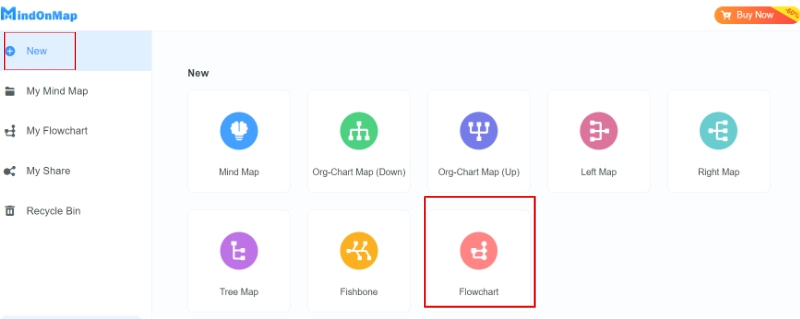
કુલ રકમ બતાવવા માટે એક મોટો લંબચોરસ અથવા રેખા પસંદ કરો. વિવિધ ભાગો બતાવવા માટે તેને નાના ભાગોમાં વિભાજીત કરો. તમે રંગો અને થીમ બદલી શકો છો. તે પછી, તમે તેને અલગ કરવા માટે કૌંસનો ઉપયોગ કરી શકો છો.
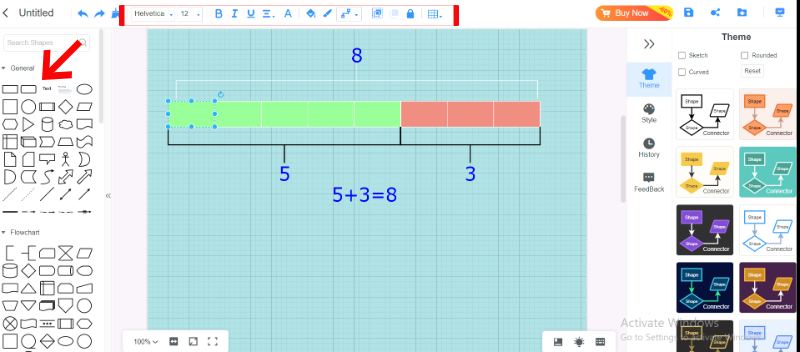
તમારા ડેટાને લેબલ કરો અને તેનો સરવાળો કરવા માટે એક ફોર્મ્યુલા બનાવો.
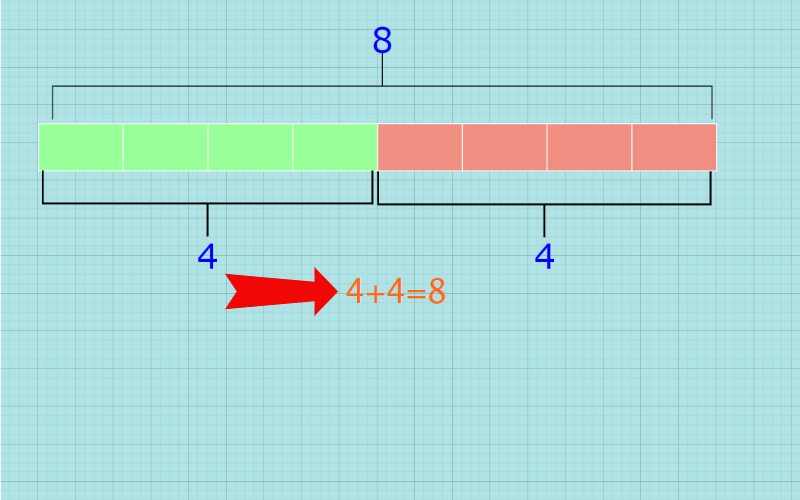
એકવાર તમે બધી માહિતી અને સંભવિત સુધારાઓ જોઈ લીધા પછી, તમારા પ્રોજેક્ટને સાચવવા માટે સાચવો બટનને ક્લિક કરો.
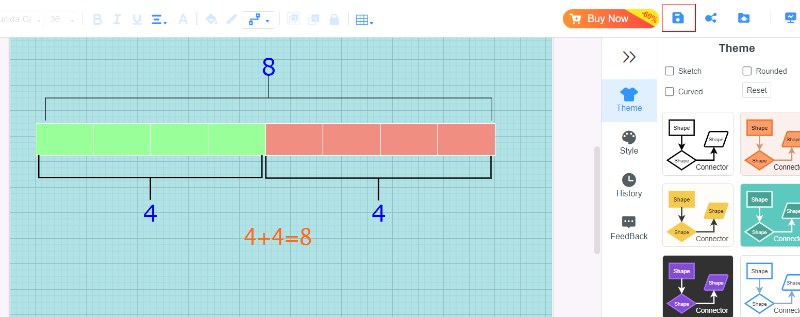
ભાગ 4. 3 અન્ય સાધનો સાથે ટેપ ડાયાગ્રામ કેવી રીતે કરવું
તમે ટેપ ડાયાગ્રામ કેવી રીતે બનાવશો? ટેપ ડાયાગ્રામ એ સુપર મદદરૂપ વિઝ્યુઅલ એઇડ્સ છે જે ગણિતની સમસ્યાઓ મેળવવા અને ઉકેલવાનું સરળ બનાવે છે. તેઓ સંખ્યાઓને લંબચોરસ અથવા બાર તરીકે દર્શાવે છે, સ્પષ્ટપણે દર્શાવે છે કે વસ્તુઓ કેવી રીતે જોડાયેલ છે અને સમસ્યા હલ કરવાની પ્રક્રિયાને સરળ બનાવે છે. આ માર્ગદર્શિકા ટેપ ડાયાગ્રામ બનાવવા માટેના ત્રણ ગો-ટૂ ટૂલ્સને જોશે: EdrawMax Online, Creately, અને Lucidchart. દરેક ટૂલમાં વિશેષતાઓ હોય છે, જેથી તમે એકને પસંદ કરી શકો જે તમને જરૂર હોય અને સૌથી વધુ ગમે. ટેપ આકૃતિઓ બનાવીને, તમે સમસ્યાઓ હલ કરવામાં અને ગણિતની વિભાવનાઓને વધુ ઊંડાણપૂર્વક સમજવામાં વધુ સારી રીતે મેળવશો. ચાલો ટેપ ડાયાગ્રામમાં જઈએ અને જોઈએ કે આ સાધનો શા માટે અદ્ભુત છે.
વિકલ્પ 1. EdrawMax ઓનલાઇન
EdrawMax Online એ તમામ પ્રકારના આકૃતિઓ બનાવવા માટેનું એક સરળ સાધન છે. તે ઘણાં વિવિધ નમૂનાઓ, આકારો અને તેમને ઝટકો કરવાની રીતો સાથે આવે છે. તેમ છતાં તે માત્ર ટેપ ડાયાગ્રામ માટે જ બનાવવામાં આવ્યું નથી, તેની ઘણી વસ્તુઓ કરવાની ક્ષમતા તેને આ પ્રકારના વિઝ્યુઅલ ગાઈડ બનાવવા માટે યોગ્ય બનાવે છે.
સાધન શોધો અને નવો દસ્તાવેજ બનાવીને પ્રારંભ કરો.
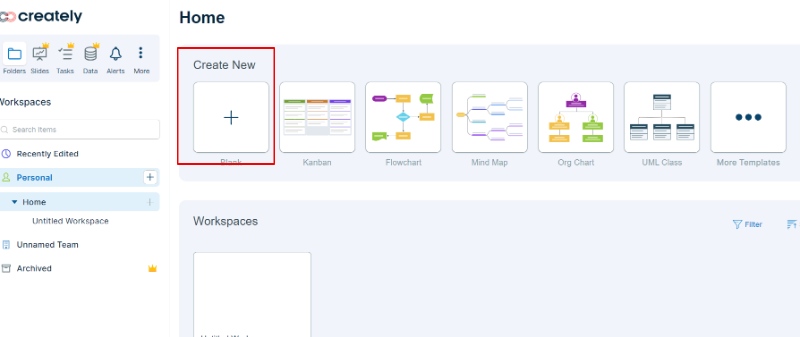
ટેપ અને તેના વિભાગો બતાવવા માટે આકાર લાઇબ્રેરીમાંથી લંબચોરસ અથવા રેખાઓ પસંદ કરો. તમારા ડેટા માટે લંબચોરસને યોગ્ય લંબાઈ બનાવવા માટે ટૂલ્સનો ઉપયોગ કરો. ટેપ ડાયાગ્રામના વિવિધ વિભાગોને ચિહ્નિત કરવા માટે ટેક્સ્ટ બોક્સનો ઉપયોગ કરો.
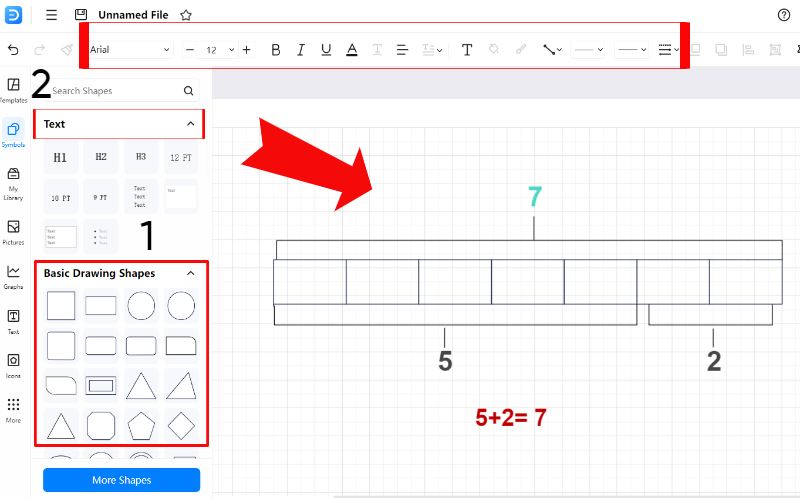
તમારા ટેપ ડાયાગ્રામને તમારો પોતાનો બનાવવા માટે રંગો, ફોન્ટ્સ અને અન્ય ઘટકો બદલો.
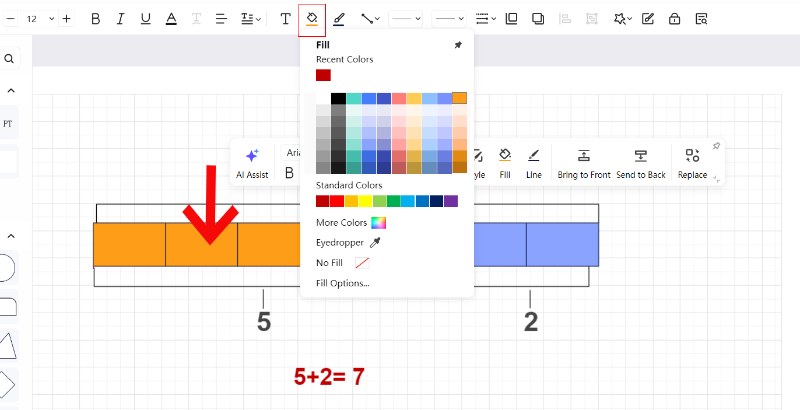
જો તમે તમારા ટેપ ડાયાગ્રામથી સંતુષ્ટ હોવ તો તમારું કાર્ય સાચવો.
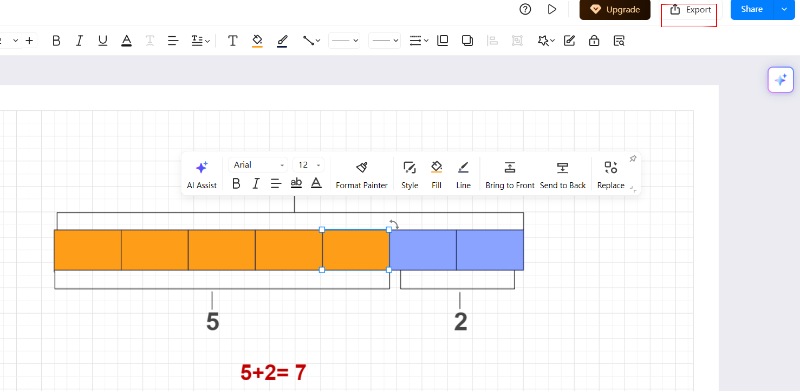
વિકલ્પ 2. ક્રિએટલી
ક્રિએટલી એ ઘણા નમૂનાઓ, આકારો અને કસ્ટમાઇઝેશન વિકલ્પો સાથેનું એક મજબૂત ડ્રોઇંગ ટૂલ છે. જો કે તે માત્ર ટેપ ડાયાગ્રામ માટે બનાવવામાં આવ્યું નથી, તેની લવચીકતા તેને આ દ્રશ્ય નકશા બનાવવા માટે યોગ્ય બનાવે છે.
ક્રિએટલી સાથે ટેપ ડાયાગ્રામ કેવી રીતે કરવું તેનાં પગલાં
ક્રિએટલી વેબસાઇટ પર જાઓ અને ટેપ અને તેના વિભાગોને રજૂ કરવા માટે મૂળભૂત લંબચોરસ આકાર અને કનેક્ટરનો ઉપયોગ કરીને ડાયાગ્રામ બનાવો.
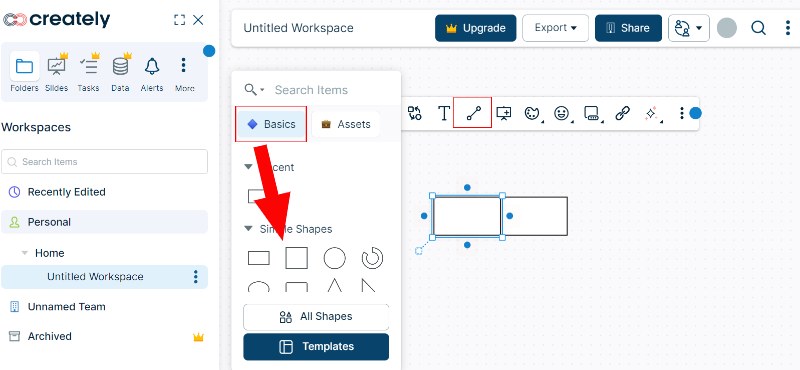
તમારા ડેટાને મેચ કરવા માટે લંબચોરસની લંબાઈને સમાયોજિત કરવા માટે માપ બદલવાનાં સાધનોનો ઉપયોગ કરો. ટેક્સ્ટ બોક્સનો ઉપયોગ કરીને ટેપ ડાયાગ્રામના વિવિધ ભાગોને લેબલ કરો.
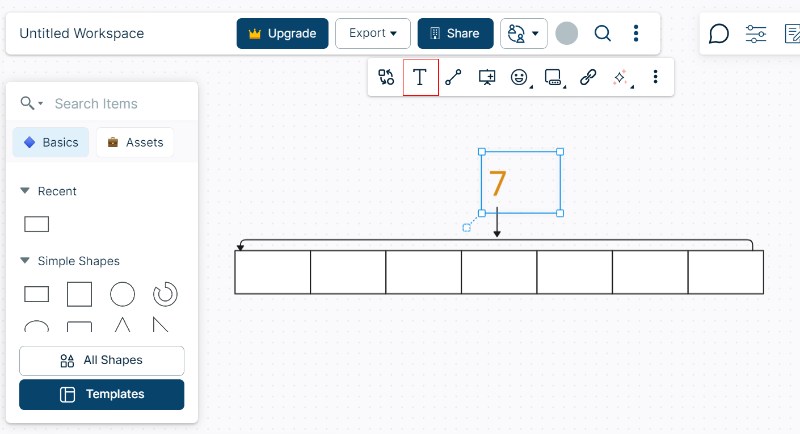
તમારા ટેપ ડાયાગ્રામને વ્યક્તિગત કરવા માટે રંગો, ફોન્ટ્સ અને અન્ય દ્રશ્ય ઘટકો બદલો.
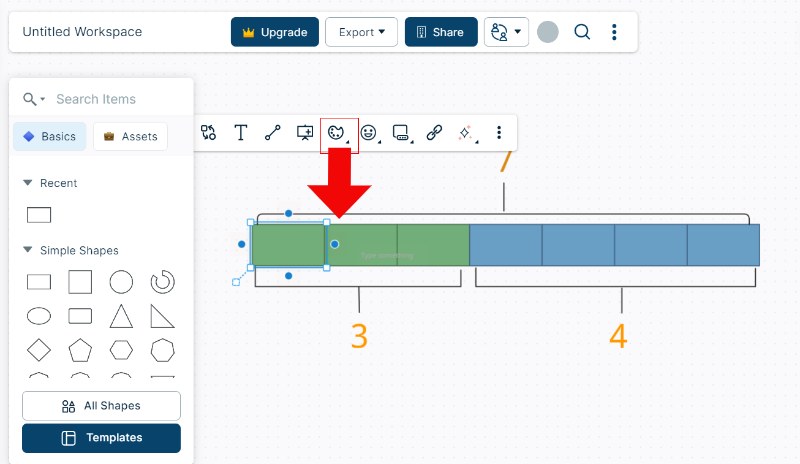
તમે હવે તમારા ટેપ ડાયાગ્રામને Creately માં સાચવી શકો છો. ફક્ત નિકાસ પર ક્લિક કરો.
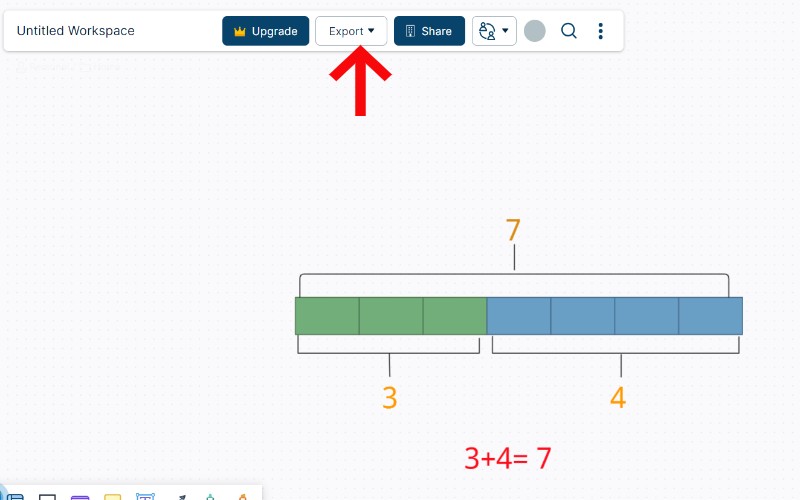
વિકલ્પ 3. લ્યુસિડચાર્ટ
લ્યુસિડચાર્ટ એ ખૂબ જ પસંદ કરાયેલ ડ્રોઇંગ ટૂલ છે જે વાપરવા માટે સરળ છે અને તેમાં ઘણી શાનદાર સુવિધાઓ છે. તેમાં ટેપ જેવા તમામ પ્રકારના આકૃતિઓ બનાવવા માટે ઘણાં વિવિધ નમૂનાઓ અને આકારો છે. ટેપ ડાયાગ્રામ કેવી રીતે દોરવો તે અહીં છે.
Lucidchart પર જાઓ અને તમારા Google એકાઉન્ટમાં લોગ ઇન કરો. નવું ક્લિક કરો અને ખાલી દસ્તાવેજ પસંદ કરો.
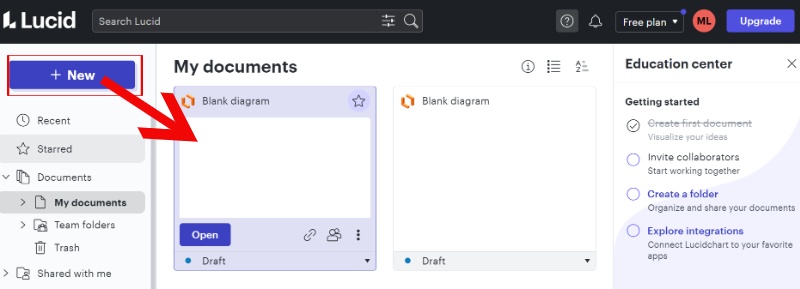
ટેપ અને તેના વિભાગોને રજૂ કરવા માટે ફ્લોચાર્ટ અને આકારોમાંના આકારમાંથી લંબચોરસ અથવા રેખાઓ પસંદ કરો.
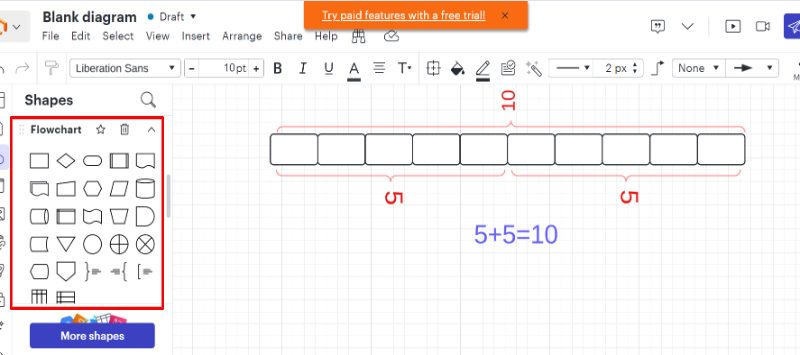
તમારા ડેટાને મેચ કરવા માટે લંબચોરસની લંબાઈને સમાયોજિત કરવા માટે માપ બદલવાનાં સાધનોનો ઉપયોગ કરો. તમે ટેપ ડાયાગ્રામના વિવિધ ભાગોને લેબલ કરવા માટે ટેક્સ્ટ બોક્સ પણ દાખલ કરી શકો છો.
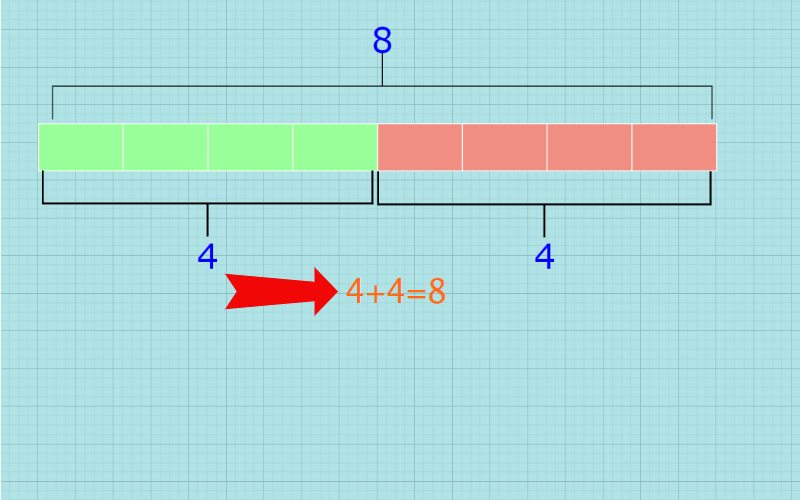
તમે તમારા ડેટાને વિભાજીત કરવા માટે રંગ ભરી શકો છો. તમે તમારા કામને આખરી ઓપ આપી લો તે પછી, તમારા ડાયાગ્રામને સાચવો અથવા નિકાસ કરો. તમે તેને ફાઇલ રિબનમાં શોધી શકો છો.
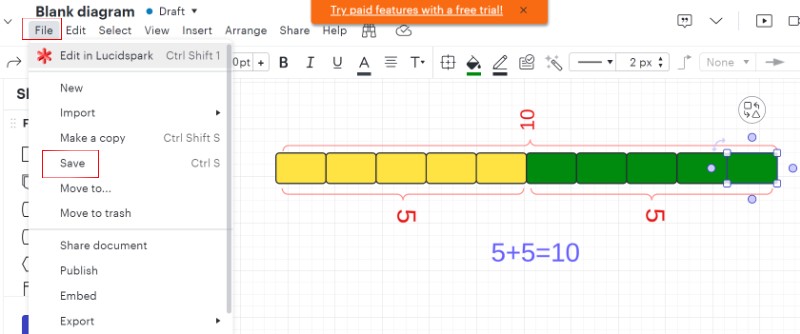
ભાગ 5. ટેપ ડાયાગ્રામ કેવી રીતે કરવું તેના પર વારંવાર પૂછાતા પ્રશ્નો
તમે ટેપ ડાયાગ્રામનો ઉપયોગ કરીને ગુણોત્તર કેવી રીતે હલ કરશો?
ટેપ આકૃતિઓ સાથે ગુણોત્તર આકૃતિ કરવા માટે, દરેક ગુણોત્તર નંબર માટે બારને સ્કેચ કરો, તેમને ગુણોત્તર અનુસાર સમાન ટુકડાઓમાં વિભાજિત કરો અને તેમને ચિહ્નિત કરો. તમારા નંબરો સમાન ગુણોત્તર રાખીને ગુમ થયેલ નંબરને બહાર કાઢે છે, અને ખાતરી કરો કે ગુણોત્તર તમે શરૂ કરેલી સમસ્યા સાથે મેળ ખાય છે. ટેપ ડાયાગ્રામ ગુણોત્તર સાથે સમસ્યાઓ જોવા અને ઉકેલવા માટે સરળ બનાવે છે.
તમે ટેપ ડાયાગ્રામનું વર્ણન કેવી રીતે કરશો?
ગણિતમાં સંખ્યાઓ અને તેમના સંબંધો કેવી રીતે કાર્ય કરે છે તે બતાવવા માટે ટેપ ડાયાગ્રામ સરળ છે. તે એક લંબચોરસ અથવા બાર છે જે સંખ્યાઓને કેવી રીતે જોડવામાં આવે છે તે બતાવવા માટે વિભાગોમાં કાપવામાં આવે છે. બાર મોડલ, સ્ટ્રીપ ડાયાગ્રામ, અપૂર્ણાંક પટ્ટી અથવા લંબાઈ મોડેલ તરીકે પણ ઓળખાય છે, તે તમામ પ્રકારની ગણિતની સમસ્યાઓનો સામનો કરવા માટે ઉત્તમ છે, ખાસ કરીને તે શબ્દોને સંડોવતા હોય. સંખ્યા રેખાના ચિત્રની જેમ તેની કલ્પના કરો, પરંતુ સંપૂર્ણ સંખ્યાઓ દર્શાવવાને બદલે, તે તમને રકમને વિભાજિત કરવામાં અથવા વિવિધ સંખ્યાઓની તુલના કરવામાં મદદ કરે છે.
3જા ધોરણ માટે ગણિતમાં આકૃતિ શું છે?
ગણિતમાં, ડાયાગ્રામ એ ચિત્ર જેવું છે જે માહિતી અથવા ડેટાને સમજવામાં સરળ હોય તે રીતે બતાવે છે. તે એક વિઝ્યુઅલ ટૂલ છે જે ગણિતની વિભાવનાઓ શીખવાનું ઘણું સરળ બનાવે છે. 3જા ધોરણના બાળકો માટે, તમે આકૃતિઓનો ઉપયોગ ઘણી રીતે કરી શકો છો, જેમ કે સંખ્યા રેખાઓ: આ એવા આકૃતિઓ છે જે સંખ્યાઓને ક્રમમાં લાઇન કરે છે. બાર આલેખ: આ આકૃતિઓ છે જે ડેટા બતાવવા માટે બારનો ઉપયોગ કરે છે. ચિત્રો: તમે ગણિતની સમસ્યાઓ ઉકેલવામાં મદદ કરવા માટે ચિત્રો દોરી શકો છો. મોડલ: તમે ગણિતના વિચારો બતાવવા માટે સામગ્રી અથવા રેખાંકનોનો ઉપયોગ કરી શકો છો. આકૃતિઓ તમને ગણિતની સમસ્યાઓને વધુ સ્પષ્ટ રીતે જોવા અને તેને સરળ બનાવવા દે છે.
નિષ્કર્ષ
ટૂંકમાં, આ બધું છે ટેપ ડાયાગ્રામ કેવી રીતે દોરવા. તમે તેનો ક્યાં પણ ઉપયોગ કરો છો તે કોઈ વાંધો નથી, ટેપ ડાયાગ્રામ એ ગણિતની સમસ્યાઓ જોવા અને શોધવાની એક સરળ અને સારી રીત છે, તેથી તે વિદ્યાર્થીઓ, શિક્ષકો અને જટિલ સામગ્રીને સમજવા માટે સરળ બનાવવાનો પ્રયાસ કરતા કોઈપણ માટે અતિ ઉપયોગી છે.










